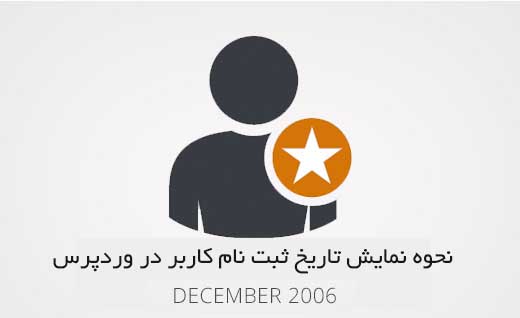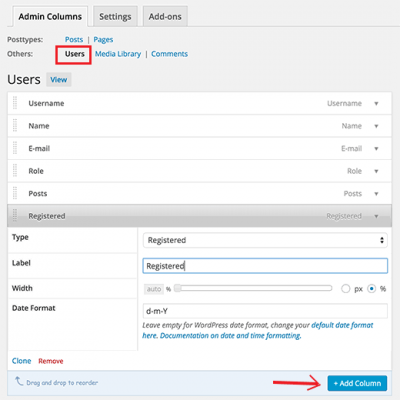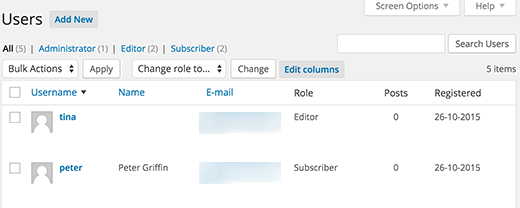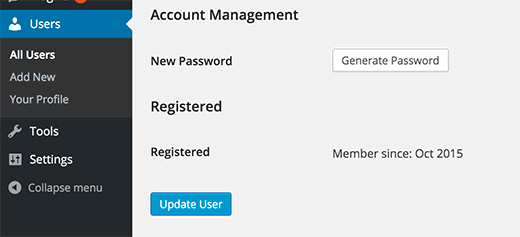نحوه نمایش تاریخ ثبت نام کاربر در وردپرس
اغلب سایت های محبوب و انجمن ها تاریخ عضویت فرد را در پروفایل عنوان فرد نمایش میدهند. برخی از شما ممکن است فقط بخواهید تاریخ ثبت نام کاربر را در صفحه مدیریت کاربران نمایش دهید یا اینکه این تاریخ را در صفحه پروفایل هر کاربر به نمایش بگذارید و اما احتمالا دیگر این است که بخواهید تاریخ ثبت نام کاربر را در مشخصات عمومی نمایش دهید.
اجازه دهید نگاهی به چگونگی انجام همه موارد داشته باشیم .

افزودن ستون تاریخ ثبت نام در بخش مدیریت کاربران
ابتدا پلاگین Admin Columns را نصب و فعالسازی کنید سپس، به مسیر Settings » Admin Columnsبروید.
در این قسمت ابتدا بخش کاربران را انتخاب کرده سپس بر روی گزینه add column کلیک کنید.
سپس گزینه “Registered” را در منوی کشویی انتخاب کرده و تغییرات را ذخیره کنید.
هم اکنون می توانید در صفحه کاربران یک ستون جدید با برچسب ‘Registered’ که نشان دهنده تاریخ ثبت نام کاربران است را مشاهده کنید.

نمایش تاریخ ثبت نام در مشخصات کاربر
برای نمایش تاریخ ثبت نام در مشخصات کاربر، شما نیاز به آپلود یک پلاگین سفارشی در سایتتان دارید.
یک فایل جدید بر روی کامپیوتر خود با استفاده از یک ویرایشگر ساده مثل Notepad ایجاد کنید و آن را با نام membersince.php ذخیره کنید.
سپس فایل ر باز کرده و کد زیر را در داخل آن قرار دهید.
<?php
/*
Plugin Name: Member Since
Plugin URI: https://www.wpbeginner.com
Description: Adds registration date on edit user profile screen.
Version: 1.0
Author: WPBeginner
*/
namespace ShowMemberSince;
add_action( 'plugins_loaded', 'ShowMemberSince\init' );
/**
* Adding needed action hooks
*/
function init(){
foreach( array( 'show_user_profile', 'edit_user_profile' ) as $hook )
add_action( $hook, 'ShowMemberSince\add_custom_user_profile_fields', 10, 1 );
}
/**
* Output table
* @param object $user User object
*/
function add_custom_user_profile_fields( $user ){
$table =
'<h3>%1$s</h3>
<table class="form-table">
<tr>
<th>
%1$s
</th>
<td>
<p>Member since: %2$s</p>
</td>
</tr>
</table>';
$udata = get_userdata( $user-ID );
$registered = $udata->user_registered;
printf(
$table,
'Registered',
date( "M Y", strtotime( $registered ) )
);
}
?>
فایل خود را ذخیره کنید و سپس آن را در سایت آپلود نمایید.
در نهایت با استفاده از FTP وارد سایت شوید و سپس به فایل /wp-content/plugins/ بروید. فایل membersince.php را از کامپیوتر خود انتخاب کردهو آن را آپلود کنید.
حالا شما می توانید به صفحه افزونه های وردپرس خود بروید و این پلاگین را در سایتتان فعال کنید.
بررسی همه چیز کار با ویرایش یک پروفایل کاربر در بخش مدیریت وردپرس خود را، و شما را به تاریخ ثبت نام کاربر را ببینید.
نمایش تاریخ ثبت نام در سایت
در ابتدا کد زیر را در فایل functions.php پوسته خود و یا در یک پلاگین سفارشی اضافه کنید.
function wpb_user_registration_date($atts, $content = null ) {
$userlogin = shortcode_atts( array(
'user' => FALSE,
), $atts );
$uname = $userlogin['user'];
if ($uname!== FALSE) {
$user = get_user_by( 'login', $uname );
if ($user == false) {
$message ='Sorry no such user found.';
} else {
$udata = get_userdata( $user-ID );
$registered = $udata->user_registered;
$message = 'Member since: ' . date( "d F Y", strtotime( $registered ) );
}
} else {
$message = 'Please provide a username.';
}
return $message;
}
add_shortcode('membersince', 'wpb_user_registration_date');
سپس، شما می توانید تاریخ ثبت نام کاربر را با استفاده از شورت کد زیر ببینید:
[membersince user=peter]
کلمه peter را با نام کاربری که می خواهید تاریخ عضویتش را نمایش دهید جایگزین کنید.
منبع: wpbeginner